-
-
ファイルのアップロード
-
This content has been machine translated dynamically.
Dieser Inhalt ist eine maschinelle Übersetzung, die dynamisch erstellt wurde. (Haftungsausschluss)
Cet article a été traduit automatiquement de manière dynamique. (Clause de non responsabilité)
Este artículo lo ha traducido una máquina de forma dinámica. (Aviso legal)
此内容已经过机器动态翻译。 放弃
このコンテンツは動的に機械翻訳されています。免責事項
이 콘텐츠는 동적으로 기계 번역되었습니다. 책임 부인
Este texto foi traduzido automaticamente. (Aviso legal)
Questo contenuto è stato tradotto dinamicamente con traduzione automatica.(Esclusione di responsabilità))
This article has been machine translated.
Dieser Artikel wurde maschinell übersetzt. (Haftungsausschluss)
Ce article a été traduit automatiquement. (Clause de non responsabilité)
Este artículo ha sido traducido automáticamente. (Aviso legal)
この記事は機械翻訳されています.免責事項
이 기사는 기계 번역되었습니다.책임 부인
Este artigo foi traduzido automaticamente.(Aviso legal)
这篇文章已经过机器翻译.放弃
Questo articolo è stato tradotto automaticamente.(Esclusione di responsabilità))
Translation failed!
ファイルのアップロード
注:
この記事は、レガシーコンソールを使用する場合のファイルのアップロードに適用されます。
「 アップロード 」(Upload) を使用して、インポートまたはWorkspace Environment Management 管理コンソールに追加するファイルをアップロードできます。[ アップロード ] オプションは、WEM サービスの [ 管理 ] タブのメニューにあります。
この機能は、次のような場合に便利です。
-
復元ウィザードを使用して 、WEM 設定を WEM サービスに復元します。これらの設定には、次のものがあります。
- セキュリティの設定
- AD オブジェクト
- 構成セット
詳細については、「 リボン」を参照してください。
-
移行ウィザードを使用して 、グループポリシーオブジェクト (GPO) の zip バックアップを WEM サービスに移行します。詳細については、「 リボン」を参照してください。
-
レジストリファイルをインポートします。詳細については、「 レジストリエントリ」を参照してください。
-
アプリケーションのカスタムアイコンを追加します。詳細については、「 アプリケーション」を参照してください。
アップロードしたファイルは、Citrix Cloudのデフォルトフォルダ(DefaultUploadFolder)に保存されます。
ファイルをアップロードするには、以下の手順を実行します。
-
[管理]>[レガシーコンソール]で、ハンバーガーメニューにカーソルを合わせ、Citrix Workspace アプリのアイコンをクリックします。
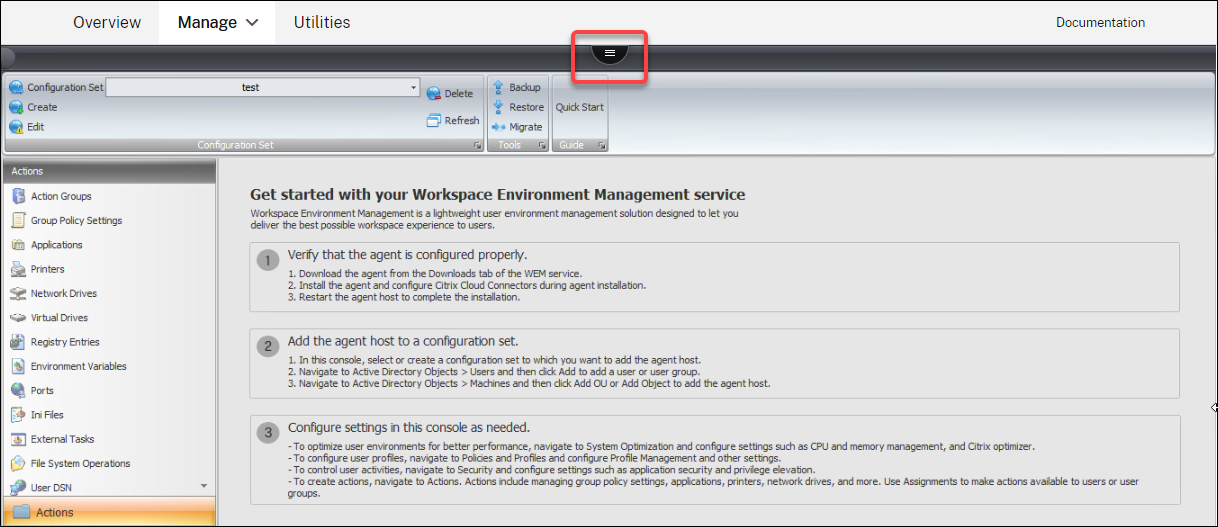
-
[ アップロード ]をクリックして、Citrix Cloudのデフォルトのフォルダにファイルをアップロードします。
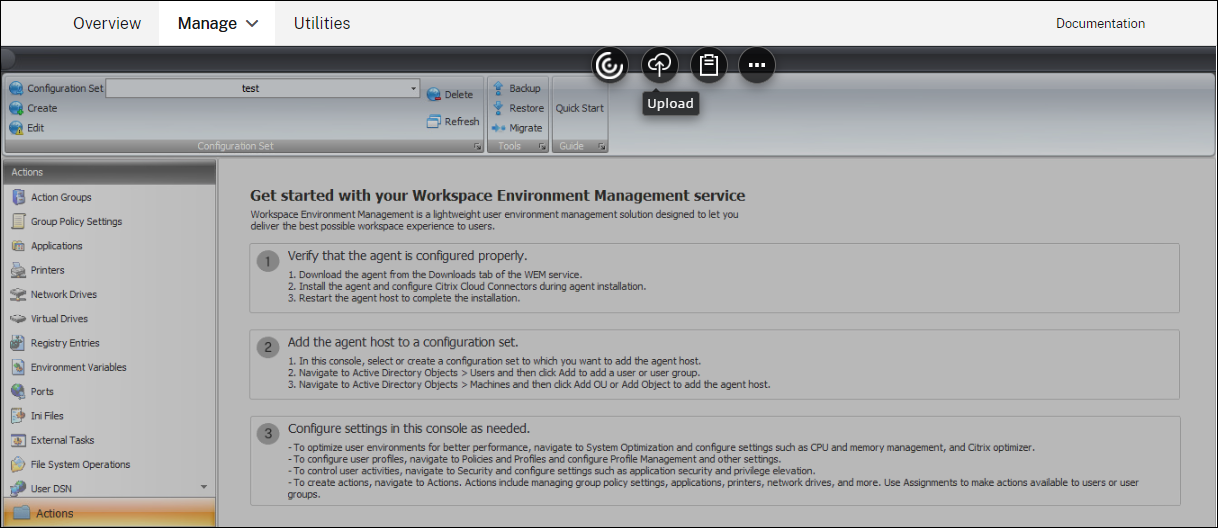
この機能を使用してファイルをアップロードする場合は、次の制限事項に留意してください。
- ファイル数の制限。この機能では、一度に複数のファイルをアップロードできます。デフォルトでは、 アカウントごとに最大10 個のファイルを保存できます。アップロードされたファイルは、先着順に処理されます。
- ファイルサイズの制限。デフォルトでは、サイズが 5 MB 未満のファイルのみをアップロードできます。
- ファイルの同期間隔。既定では、この機能は 30 分ごとにアップロードされたファイルを Azure ストレージに同期します。
デフォルトを変更する場合は、Citrixテクニカルサポートにお問い合わせください。
アップグレード後に初めて管理コンソールにアップロードされたファイルを追加または復元しようとすると、使用できないことがあります。この問題は、コンソールを初めて使用するときにも発生する可能性があります。考えられる原因:
- これらのファイルは、Azure ストレージからまだダウンロードされていません。管理コンソールへのダウンロードが完了するまでに時間がかかる場合があります。管理コンソールを終了し、後でもう一度試してください。
- これらのファイルのダウンロード中にエラーが発生することがあります。問題が解決されない場合は、Citrixのテクニカルサポートに問い合わせてください。
共有
共有
この記事の概要
This Preview product documentation is Citrix Confidential.
You agree to hold this documentation confidential pursuant to the terms of your Citrix Beta/Tech Preview Agreement.
The development, release and timing of any features or functionality described in the Preview documentation remains at our sole discretion and are subject to change without notice or consultation.
The documentation is for informational purposes only and is not a commitment, promise or legal obligation to deliver any material, code or functionality and should not be relied upon in making Citrix product purchase decisions.
If you do not agree, select I DO NOT AGREE to exit.